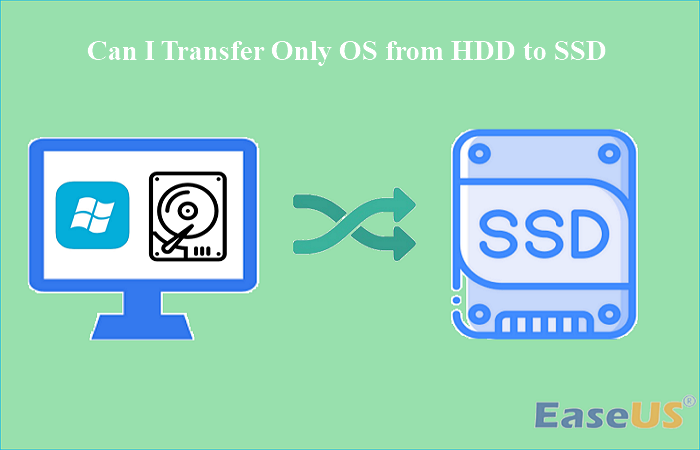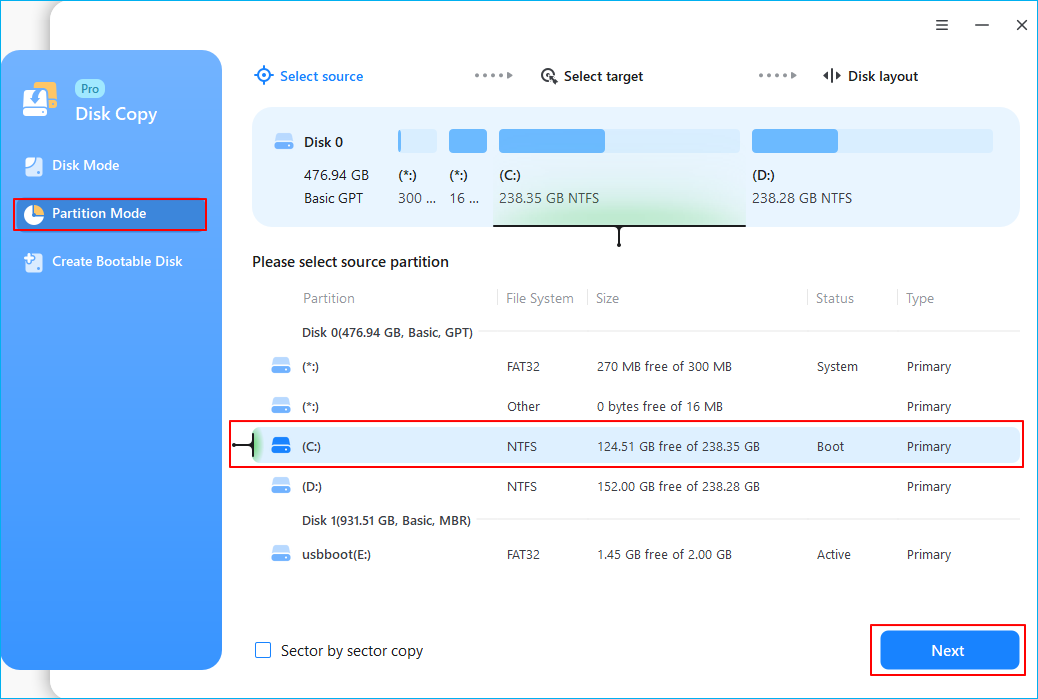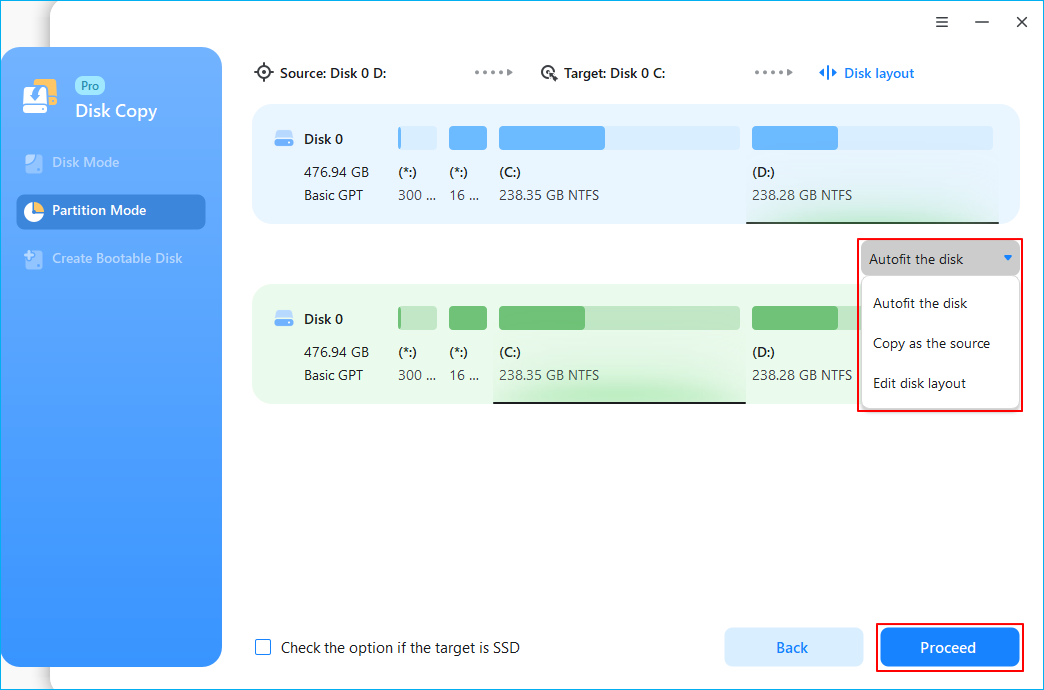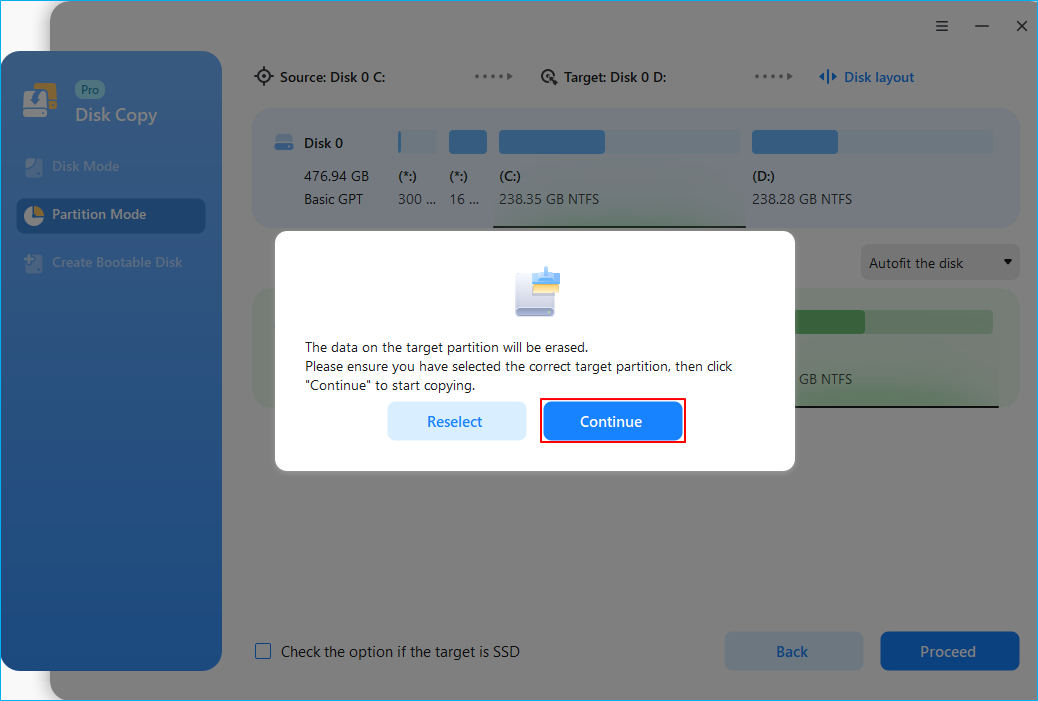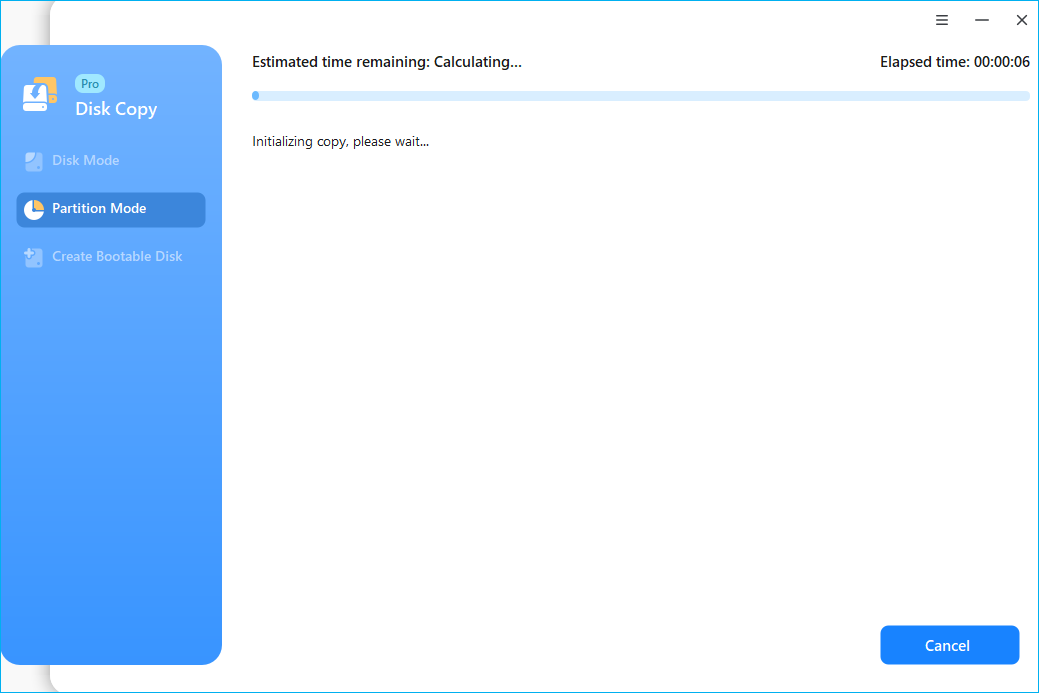Sleutel afhaalmaaltijd
- Meestal betekent het migreren van alleen het besturingssysteem naar SSD dat uw SSD wordt geleverd met beperkte opslagruimte of dat het besturingssysteem op de SSD blijft staan en de gegevens op de harde schijf blijven staan.
- Klonen is de beste manier om u te helpen alleen het besturingssysteem naar een SSD te migreren, zodat u kunt profiteren van een snellere opstarttijd en laadtijd van applicaties.
- Ter informatie: Windows-computers hebben geen vooraf geïnstalleerde klooninstellingen waarmee gebruikers HDD naar SSD kunnen klonen. De enige uitweg is het gebruik van schijfkloonsoftware van derden: EaseUS Disk Copy .
Kan ik alleen het besturingssysteem overbrengen van HDD naar SSD?
Is er een manier om ALLEEN WINDOWS 10 van HHD naar SSD te verplaatsen? Ik heb een SSD gekocht. Hoe kan ik alleen mijn besturingssysteem van mijn HDD naar de nieuwe schijf migreren? Hoe migreer ik alleen het besturingssysteem naar een nieuwe SSD?
Dit zijn enkele populaire onderwerpen van Reddit, Quora en de Microsoft Community over hoe je alleen het besturingssysteem naar SSD kunt migreren .
Vergeleken met HDD's zijn SSD's veel sneller wat betreft lees- en schrijfsnelheden, stiller en duurzamer. Als u geen nieuwe computer wilt kopen, is het daarom zinvol om de HDD te vervangen door een SSD of het besturingssysteem te migreren van HDD naar SSD. Het kan echter zijn dat u daarbij uw OD en een grote hoeveelheid gegevens moet migreren. Op dit moment vraag je je misschien af: kan ik alleen mijn besturingssysteem naar een SSD verplaatsen?
![kan ik alleen mijn besturingssysteem naar een SSD verplaatsen?]()
Het antwoord is ja. U kunt alleen het besturingssysteem van HDD naar SSD migreren terwijl bestanden/gegevens op de HDD blijven staan. U kunt alleen de besturingssysteempartitie naar een andere schijf migreren via klonen, waardoor u gegevens van de ene harde schijf naar de andere kunt kopiëren zonder gegevensverlies of herinstallatie van het besturingssysteem.
U hoeft alleen het besturingssysteem naar een SSD te migreren als de SSD kleiner is dan de originele harde schijf of als u de SSD als opstartschijf en de originele schijf als opslagapparaat wilt gebruiken. Toch moet u een betrouwbaar hulpmiddel voor het klonen van schijven vinden om u te helpen.
Deel dit bericht op uw sociale media om anderen uit dit probleem te helpen.
Wat u moet voorbereiden om alleen het besturingssysteem met succes naar SSD te verplaatsen
Zoals hierboven vermeld, kunt u het besturingssysteem naar de SSD verplaatsen en bestanden op de harde schijf bewaren, maar u moet wel enkele voorbereidingen treffen om dit te laten slagen.
- Vind betrouwbare SSD-kloonsoftware . Het gebruik van de beste software voor het klonen van schijven kan ongetwijfeld de beste resultaten opleveren. EaseUS Disk Copy is een van de beste kloonsoftware voor harde schijven die u kunt proberen.
- Maak een back-up van gegevens op de oude schijf. Hoewel het kloonproces over het algemeen veilig is, kunt u beter een back-up van uw gegevens maken om gegevensverlies te voorkomen met behulp van gratis back-upsoftware zoals EaseUS Todo Backup .
- Bereid een SSD voor. U moet een SSD met minimaal 128G voorbereiden voor besturingssysteemmigratie en toekomstige updates. Over het algemeen is een SSD met een capaciteit van 250GB of 500GB zeer aan te raden.
- Initialiseer de SSD (optioneel). Als de SSD nieuw is, moet u deze initialiseren. Dit is echter niet langer het geval als u EaseUS- software voor het klonen van schijven gebruikt. Het kan uw harde schijf herkennen, zelfs als u deze niet initialiseert.
- Zorg voor een SATA-naar-USB-kabel . Een USB-naar-SATA-kabel kan u helpen uw SSD op uw laptop of pc aan te sluiten bij het migreren van Windows OS.
Hoe u Just OS naar SSD kunt migreren via EaseUS Disk Copy
Zoals hierboven vermeld, moet u professionele software voor het klonen van schijven gebruiken als u alleen het besturingssysteem naar een SSD wilt verplaatsen. EaseUS Disk Copy kan aan uw behoeften voldoen, waaronder klonen, upgraden, migreren, overbrengen en het maken van een opstartbare WinPE-schijf.
Met EaseUS Disk Copy kunt u uw systemen en partities klonen, evenals een harde schijf met meerdere partities . U kunt het gebruiken om uw besturingssysteempartitie naar een harde schijf of SSD te klonen en een schijf met slechte sectoren eenvoudig en snel te klonen. Dit is wat u kunt profiteren van EaseUS Disk Copy:
Zoals u kunt zien, kan EaseUS Disk Copy u helpen met verschillende schijfgerelateerde taken. U kunt het gratis downloaden op uw computer, zodat u het besturingssysteem alleen naar SSD kunt migreren. Hier is hoe:
1. Download, installeer en voer EaseUS Disk Copy uit op uw pc.
Klik op Partitiemodus en selecteer de bronpartities die u wilt kopiëren of klonen. Klik op 'volgende' om door te gaan.
2. Selecteer de doelpartitie waarnaar u de bronpartitie wilt klonen/kopiëren en klik op Volgende om door te gaan.
Controleer en bewerk de partitie-indeling: schijf automatisch aanpassen, kopiëren als bron of schijfindeling bewerken.
Het wordt aanbevolen de schijf automatisch aan te passen.
- Kopiëren als bronoptie kopieert/kloneert dezelfde lay-out van partities van uw bronschijf naar de doelschijf.
- Met Bewerk schijfindeling kunt u de grootte van de partitie op de doelschijf handmatig wijzigen of verplaatsen.
3. Klik op OK als het programma vraagt om gegevens op de doelpartitie te wissen.
Klik op "Doorgaan" om het proces voor het klonen of kopiëren van partities nu te starten.
Om de zaken af te ronden
Dat gaat allemaal over hoe u alleen het besturingssysteem naar SSD kunt migreren . Hoe kan ik alleen het besturingssysteem naar een SSD migreren? Heb je nu je antwoord? Als je Windows alleen naar SSD wilt verplaatsen, kun je je antwoord in dit bericht vinden. Met behulp van EaseUS Disk Copy kunt u uw besturingssysteempartitie met slechts een paar simpele klikken overbrengen naar een SSD.
Het kan u helpen het formaat van de SSD-schijfpartitie tijdens het kloonproces aan te passen, zodat u uw Windows erop kunt installeren. Bovendien kan het helpen bij het oplossen van de gekloonde harde schijf die na het klonen een fout met de verkeerde grootte vertoont . Download het en probeer het eens!
Veelgestelde vragen over hoe u alleen OS naar SSD kunt migreren
1. Hoe kan ik het besturingssysteem naar een SSD verplaatsen zonder te klonen?
Als u uw besturingssysteem niet naar een SDD wilt klonen, moet u een schone installatie uitvoeren. U moet een nieuw exemplaar van het Windows-besturingssysteem op uw nieuwe SSD installeren. Om dit te doen, moet u de Windows Media Creation Tool en het Windows ISO-bestand downloaden van de officiële Microsoft-site en vervolgens de tool gebruiken om u te helpen Windows op uw SSD schoon te installeren.
2. Hoe gebruik ik SSD alleen voor besturingssysteem?
U moet uw SSD instellen als opstartschijf. Hier zijn de gedetailleerde stappen:
- Navigeer naar de BIOS-instellingen op uw computer.
- Ga naar de BOOT-sectie.
- Stel de SSD in als opstartschijf.
- Sla alle wijzigingen op en start uw computer opnieuw op.
3. Kun je het besturingssysteem van HDD naar SSD overbrengen zonder gegevens te verliezen?
U kunt uw Windows overbrengen van HDD naar SSD zonder gegevens te verliezen of Windows opnieuw te installeren, en klonen is de beste uitweg. Met klonen kunt u gegevens van de ene harde schijf naar de andere overbrengen zonder gegevensverlies, maar u moet voor hulp de kloontools van derden raadplegen, zoals EaseUS Disk Copy. Dit komt omdat Windows geen ingebouwde kloonsoftware heeft.
![EaseUS Data Recovery Wizard]()
![EaseUS Data Recovery Wizard for Mac]()
![EaseUS Partition Manager Pro]()
![EaseYS Partition Manager Server]()
![EaseUS Todo Backup Workstation]()
![EaseUS Todo Backup Advanced Server]()